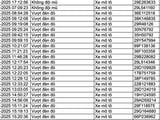-
 Nam nghệ sĩ từng nổi tiếng một thời: Tuổi ngoài 60 đối mặt đột quỵ, suy thận giai đoạn cuối, phải sống nhờ xe lăn
Nam nghệ sĩ từng nổi tiếng một thời: Tuổi ngoài 60 đối mặt đột quỵ, suy thận giai đoạn cuối, phải sống nhờ xe lăn -
 Vụ lật xe 18 người thương vong tại Lào Cai: Xót xa nữ nhà báo tử nạn trên hành trình thiện nguyện
Vụ lật xe 18 người thương vong tại Lào Cai: Xót xa nữ nhà báo tử nạn trên hành trình thiện nguyện -
 Hiện trường va chạm kinh hoàng ở Quảng Trị khiến 5 người thương vong, trong đó có 1 cháu bé
Hiện trường va chạm kinh hoàng ở Quảng Trị khiến 5 người thương vong, trong đó có 1 cháu bé -
 Bi kịch hôn nhân của người đàn ông Hà Nội: 8 năm cày cuốc trả nợ 2 tỷ cho nhà vợ, ngày "thoát nợ" lại nhận ngay... "cặp sừng"
Bi kịch hôn nhân của người đàn ông Hà Nội: 8 năm cày cuốc trả nợ 2 tỷ cho nhà vợ, ngày "thoát nợ" lại nhận ngay... "cặp sừng" -
 Không khí lạnh tăng cường dịp Tết Dương lịch, miền Bắc mưa rét
Không khí lạnh tăng cường dịp Tết Dương lịch, miền Bắc mưa rét -
 Vụ học sinh lớp 1 tử vong tại hồ bơi: Nhà trường công khai xin lỗi gia đình nạn nhân
Vụ học sinh lớp 1 tử vong tại hồ bơi: Nhà trường công khai xin lỗi gia đình nạn nhân -
 Mưa sao băng năm mới xuất hiện trên bầu trời Việt Nam từ tối nay
Mưa sao băng năm mới xuất hiện trên bầu trời Việt Nam từ tối nay -
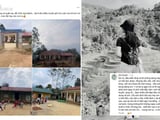 Chuyến thiện nguyện định mệnh tại Lào Cai: Nỗi đau ở lại và lời tiễn biệt nghẹn ngào gửi cô giáo trẻ
Chuyến thiện nguyện định mệnh tại Lào Cai: Nỗi đau ở lại và lời tiễn biệt nghẹn ngào gửi cô giáo trẻ -
 Hưng Yên đề xuất xây sân bay quốc tế, trung tâm hội chợ triển lãm
Hưng Yên đề xuất xây sân bay quốc tế, trung tâm hội chợ triển lãm -
 Đi đánh Pickleball để giảm cân, ai ngờ tôi suýt "lầm đường lạc lối"
Đi đánh Pickleball để giảm cân, ai ngờ tôi suýt "lầm đường lạc lối"
Công nghệ
26/04/2016 17:43Windows 10: Tham khảo nhanh thông tin hệ thống
Với ứng dụng SidebarDiagnostics, bạn có thể dễ dàng theo dõi hầu hết chỉ số liên quan đến hiệu năng của máy tính ngay trên giao diện desktop.
Chính vì vậy, khi "lên" Windows 10, hẳn có không ít người sẽ phải "nhờ cậy" đến ứng dụng từ hãng thứ 3 nhằm giúp việc theo dõi hệ thống trở nên dễ dàng hơn, thay thế cho các gadget vốn được Microsoft cung cấp như trước kia, đơn cử đây là SidebarDiagnostics.
Về cơ bản, Sidebar Diagnostics là một công cụ mã nguồn mở (bạn có thể tải về tại đây), có chức năng chính là hiển thị những thông tin có ích về hệ thống, chẳng hạn như CPU, RAM, GPU, dữ liệu mạng và một số phần cứng khác.
Điểm đáng chú ý đó là Sidebar Diagnostics không cần cài đặt, bạn chỉ việc khởi chạy trực tiếp tiện ích này. Lưu ý, sau lần sử dụng đầu tiên, tiện ích sẽ được thiết lập tính năng tự kích hoạt cùng với quá trình khởi động của Windows.
Mỗi khi khởi chạy, tiện ích sẽ cung cấo một giao diện sidebar ở cạnh phải của giao diện Windows.
Các thông tin phần cứng được hiển thị
Mặc dù luôn hoạt động ở chế độ chạy ngầm nhưng Sidebar Diagnostics gần như không chiếm quá nhiều tài nguyên hệ thống.
Trong cột giao diện Sidebar Diagnostics, ở vùng đầu tiên (từ trên xuống), tiện ích sẽ hiển thị thông tin về CPU như nhiệt độ, xung nhịp (clock) tới mức độ tải của từng nhân, tiếp đến là các thông số liên quan đến RAM, mạng hay trình điều khiển thiết bị.
 |
| Sidebar của tiện ích được hiển thị ở cạnh phải của màn hình. |
Tùy biến và thiết lập
Để truy cập vào trang cài đặt của SidebarDiagnostics, bạn hãy nhấn vào biểu tượng hình bánh răng ở góc trên của sidebar hoặc nhấn phải chuột vào biểu tượng tiện ích này trên khay hệ thống rồi chọn Settings.
Trong cửa sổ thiết lập, thẻ General sẽ cho phép bạn chọn vị trí hiển thị, màn hình sẽ hiển thị (áp dụng cho đa màn hình) và một số tùy chọn khác.
Thẻ Advanced và Customize cho phép bạn tùy biến giao diện SidebarDiagnostics.
 |
| Giao diện trang thiết lập của SidebarDiagnostics. |
Tại thẻ Monitors, bạn hãy tùy chọn thông số hiển thị mình muốn, chẳng hạn như xung nhịp (clock), nhiệt độ,...
Nhìn chung, SidebarDiagnostics không có tác dụng gì nhiều ngoài hiển thị các thông tin phần cứng. Tuy nhiên, nếu bạn là một người quản trị hệ thống hay đơn giản chỉ là muốn theo dõi các hiệu suất của thiết bị thì các thông số này chắc hẳn rất quan trọng và cần được theo dõi thường xuyên.
Theo Đức Tiến (Pcworld.com.vn)








- Nguy cơ gián đoạn cung ứng xăng dầu trên cao tốc TP.HCM - Long Thành - Dầu Giây dịp cuối năm (07:10)
- Huyền thoại màn bạc Pháp Brigitte Bardot từ trần, hưởng thọ 91 tuổi (07:00)
- Ban tổ chức “Về đây bốn cánh chim trời” lên tiếng sau sự cố huỷ đêm nhạc sát giờ diễn (28 phút trước)
- Ronaldo lập cú hat-trick danh hiệu tại Globe Soccer Awards (33 phút trước)
- TPHCM miễn phí xe buýt và metro trong ngày đầu năm 2026 (36 phút trước)
- Dự báo thời tiết ngày 29/12/2025: Không khí lạnh lệch Đông gây mưa, miền Bắc tiếp tục rét (50 phút trước)
- Vũ Thúy Quỳnh được doanh nhân Đức Phạm cầu hôn? (57 phút trước)
- Show có Hồng Nhung, Hà Trần bất ngờ hoãn phút chót khiến khán giả bức xúc (1 giờ trước)
- “Nostradamus sống” đưa ra loạt dự báo gây chú ý cho năm 2026 (1 giờ trước)
- Vé tàu xe, máy bay tăng nhiệt khi lịch nghỉ Tết Dương lịch 2026 được công bố (1 giờ trước)